大师帮你winxp系统使用久了之后网速变慢的办法?
更新日期:2018-01-26 00:00 作者:系统城 来源:http://www.xp14.com
一、释放了保留的带宽
1、按“win+R”打开“运行”窗口,输入“gpedit.msc”命令后按回车;
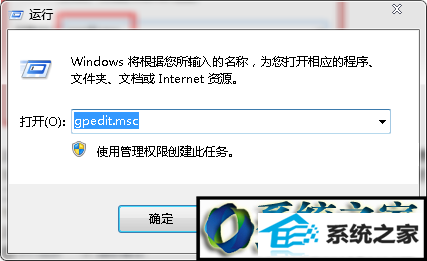
2、在打开的组策略编辑器中,依次点击“计算机配置——管理模板——网络——Qos数据包调度程序”;
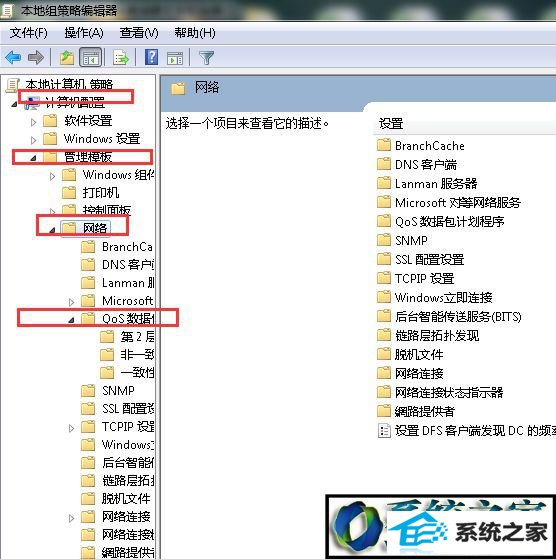
3、选择右边的“限制可保留带宽”,选择“属性”;
4、在打开的限制可保留带宽属性对话框,选择“启用”;
5、并将原来的“20”改为“0”,这样保留的百分之二十的带宽就释放出来了。
二、加快开关机速度
1、按“win+R”打开“运行”窗口,输入“Regedit”命令后按回车,打开组策略;
2、依次展开定位到以下注册项HKEY_CURREnT_UsERControl paneldesktop;
3、将AutoEndTasks的键值设置为1;
4、在该分支下有个“HungAppTimeout”的值设置成“4000(或更少),默认为50000;
5、最后找到 HKEY_LoCAL_MACHinEsystemCurrentControlsetControl;
6、同样的方法将waitToKillserviceTimeout设置为“4000”即可。
三、网上邻居的优化
1、按“win+R”打开“运行”窗口,输入“Regedit”命令后按回车,打开组策略;
2、在注册表编辑器中找到以下注册项:
HKEY_LoCAL_MACHinEsofewareMicrosoftwindowsCurrent VersionExploreRemoteComputernamespace;
3、将其下的(打印机)和{d6277990-4C6A-11CF8d87- 00AA0060F5BF}(计划任务)删除掉;
4、然后重新启动计算机,再次访问网上邻居,就会发现快了很多的。
四、加快菜单显示速度
1、按“win+R”打开“运行”窗口,输入“Regedit”命令后按回车,打开组策略;
2、在注册表编辑器依次展开HKEY_CURREnT_UsERControl paneldesktop,找到“Menushowdelay”的主键;
3、把它的值修改为“0”,就可以达到加快菜单显示速度的效果。
五、清除内存中不被使用的dLL文件
1、按“win+R”打开“运行”窗口,输入“Regedit”命令后按回车,打开组策略;
2、在注册表编辑器HKKEY_LoCAL_MACHinEsoFTwAREMicrosoftwindowsCurrentVersion;
3、在Explorer中增加一个AlwaysUnloaddLL的项,将默认值设置为1。
(ps:默认值设定为1代表启用,0则代表停用此功能)
系统下载排行
- 1电脑店WinXP 大神装机版 2021.04
- 2999宝藏网Win10 绿色装机版 2021.04(64位)
- 3雨林木风win8.1最新64位内部精简版v2024.04
- 4深度技术Windows7 v2020.02 32位 增强春节纯净版
- 5电脑公司Win10 32位 精英装机版 2021.04
- 6番茄花园最新64位win10企业无死机版v2021.12
- 7999宝藏网Windows8.1 2021.04 32位 修正装机版
- 8雨林木风win7 64位无忧热门版v2024.04
- 9新萝卜家园最新64位win10超级官方版v2021.12
- 10深度技术Win7 完美纯净版32位 2021.04
- 11风林火山64位win10大神好用版v2024.04
- 12系统之家Win10 v2020.03 32位 纯净装机版
- 13新萝卜家园win11 32位新电脑装机版v2021.12
- 14通用系统Win8.1 64位 纯净纯净版 2021.04
- 15老毛桃WinXP 标准装机版 2021.04
系统教程推荐
- 1大师研习winxp系统excel向程序发送命令时出现错误的方案?
- 2如何恢复winxp系统清理暴风影音播放记录的步骤?
- 3大神研习winxp系统打印机删除不了一刷新又重新出现的方法?
- 4教你解答winxp系统更换锁屏壁纸的方法?
- 5大神教你winxp系统备份、还原开始菜单布局的技巧?
- 6大师练习winxp系统电脑摄像头驱动图标是个感叹号的问题?
- 7手把手帮你winxp系统重装不了iE11浏览器的教程?
- 8Adduplex月季报告:92%的win 7电脑都在运行创意者升级秋季版
- 9图文解答winxp系统不小心关闭了任务栏缩略图的方法?
- 10小兵帮您winxp系统pdF打印机的删除和恢复的步骤?
- 11winxp系统调整dpi显示分辨率的办法【图解】
- 12win7系统下怎么使用防火墙开放端口
- 13小编练习winxp系统笔记本搜不到5G wifi的技巧?
- 14技术员传授winxp系统取消任务栏预览窗口的问题?
- 15帮您还原winxp系统控制面板设置快捷键的方案?
- 16小编操作winxp系统电脑打开U盘不显示文档的技巧?
- 17技术编辑细说winxp系统电源管理界面无法调节屏幕亮度的方法?
- 18为您winxp系统小娜搜索框输入不了中文的教程?
- 19雨风木林帮您winxp系统迅雷看看播放器彻底取消开机自启的步骤?
- 20笔者为您winxp系统使用酷我音乐盒播放MV出现异常的问题?
- 21win7系统手动添加无线设置文件的办法
- 22小编处理winxp系统打开扬声器的办法?
- 23主编详解winxp系统禁止开机自启语音识别的问题?
- 24win7浏览器分辨率怎么配置 win7如何更改浏览器网页的分辨率
- 25小猪为你winxp系统视频设置音频的教程?
- 26帮您恢复winxp系统设置酷狗音乐下载目录的问题?
- 27win7系统chrome浏览器主页被2345篡改如何还原
- 28帮您winxp系统导出360浏览器收藏夹的技巧?
